Φαίνεται ότι οι εγκαταστάτες καθολικής εφαρμογήςείναι το νέο πράγμα στον κόσμο του Linux. Έχετε τους προγραμματιστές πίσω από το Ubuntu που ασχολείται με τα snaps, το App Image (το πιο κοντινό πράγμα στα αρχεία .exe στο Linux), το Deis, το ZeroInstall και φυσικά το νέο πράγμα που ο καθένας μιλάει: Flatpak. Για πάρα πολύ καιρό η κοινότητα ανοιχτού κώδικα και το Linux στο σύνολό του χρειάστηκε έναν μόνο τρόπο να παραδώσει λογισμικό σε πολλές διαφορετικές διανομές Linux. Το 2017, υπάρχουν πολλά διαφορετικά προγράμματα λογισμικού που ανταγωνίζονται για το επίκεντρο. Το Flatpak δεν είναι διαφορετικό. Είναι ένα εργαλείο που αναπτύχθηκε από το Free Desktop Project που υπόσχεται να κάνει εξαιρετικά εύκολη την παροχή κάθε είδους λογισμικού, απρόσκοπτα και εύκολα σε οποιοδήποτε είδος διανομής Linux στην αγορά.
SPOILER ALERT: Μετακινηθείτε προς τα κάτω και παρακολουθήστε το εκπαιδευτικό βίντεο στο τέλος αυτού του άρθρου.
Σε αυτό το άρθρο, θα αναφερθούμε πώς να αποκτήσετε αυτή τη συναρπαστική νέα τεχνολογία που εργάζεται στην αγαπημένη σας διανομή Linux.
Εγκατάσταση του FlatPak
Οι προγραμματιστές Flatpak εργάστηκαν σκληρά με το Linuxδιαχειριστές διανομής για να το καταστήσει εύκολο. Ανοίξτε ένα παράθυρο τερματικού, βρείτε την ενότητα με το λειτουργικό σύστημα που χρησιμοποιείτε και εισαγάγετε τις εντολές για να το εγκαταστήσετε!
Arch Linux
sudo pacman -S flatpak
Μαλακό καπέλλο
sudo dnf install flatpak
OpenSUSE
sudo zypper install flatpak
Mageia
sudo urpmi flatpak
ή (αν χρησιμοποιείτε DNF)
sudo dnf install flatpak
Ubuntu
Ubuntu 16.04 LTS
sudo add-apt-repository ppa:alexlarsson/flatpak
sudo apt update sudo apt install flatpak
Ubuntu 17.04+
sudo apt install flatpak
Debian Testing / Unstable
sudo apt-get install flatpak
Gentoo
Πρώτον, κερδίστε ένα ριζικό κέλυφος: sudo -s or su
Στη συνέχεια, δημιουργήστε ένα νέο αρχείο διαμόρφωσης: nano -w /etc/portage/repos.conf/flatpak-overlay.conf
Επικολλήστε τον ακόλουθο κώδικα μέσα στο αρχείο:
[flatpak-overlay] priority = 50 location = /usr/local/portage/flatpak-overlay sync-type = git sync-uri = git://github.com/fosero/flatpak-overlay.git
αυτόματος συγχρονισμός = Ναι
Αποθηκεύστε το αρχείο ρυθμίσεων με το συνδυασμό πλήκτρων Ctrl + O.
Τέλος, εκτελέστε συγχρονισμό για να εγκαταστήσετε το Flatpak.
emerge --sync
Χρησιμοποιώντας Flatpak
Το Flatpak είναι πολύ αποκεντρωμένη τεχνολογία. Σε αντίθεση με άλλες λύσεις "καθολικής εφαρμογής", όπως τα snaps, δεν υπάρχει ενιαίο κατάστημα λογισμικού. Αντ 'αυτού, υπάρχουν πολλοί. Αυτό το πρόγραμμα επιτρέπει στους χρήστες να δημιουργούν τα δικά τους κοντέινερ και να τα ανεβάζουν στους επίσημους διακομιστές, αλλά είναι επίσης δυνατό για τους χρήστες να φιλοξενούν τα δικά τους και να αγνοούν πλήρως τον επίσημο τρόπο.
Είστε προγραμματιστής; Ελέγξτε τις επίσημες πληροφορίες για να μάθετε πώς να φτιάξετε ένα Flatpak.
Εγκατάσταση ενός Flatpak από ένα αποθετήριο
Για να εγκαταστήσετε μια εφαρμογή Flatpak στον υπολογιστή σας Linux, ανοίξτε ένα τερματικό. Στη συνέχεια, πληκτρολογήστε αυτήν την εντολή για να αποκτήσετε πρόσβαση root: sudo -s
Σε αυτό το παράδειγμα, θα εγκαταστήσουμε το Spotify μέσω της γραμμής εντολών. Ξεκινήστε, ειδοποιώντας την υπηρεσία Flatpak για να λάβετε την απομακρυσμένη εφαρμογή.
flatpak install --from https://s3.amazonaws.com/alexlarsson/spotify-repo/spotify.flatpakref
Στη συνέχεια, εγκαταστήστε το Spotify με την εντολή εκτέλεσης.
flatpak run com.spotify.Client
Όταν ολοκληρωθεί η διαδικασία, ελέγξτε το μενού εφαρμογής. Θα εμφανιστεί ένα εικονίδιο Spotify.
Εγκατάσταση ενός Flatpak από ένα αρχείο
Ευτυχώς, η γραμμή εντολών δεν είναι ο μόνος τρόπος για να εγκαταστήσετε μια εφαρμογή Flatpak. Είναι επίσης δυνατή η λήψη ενός αρχείου .flatpakref και να το εγκαταστήσετε χωρίς να εισάγετε μια μόνο εντολή.
Πρώτον, βεβαιωθείτε ότι το λογισμικό gnome είναι εγκατεστημένο στο σύστημα (αν και πιθανότατα είναι ήδη). Στη συνέχεια, κάντε λήψη ενός αρχείου .flatpakref αρχείου μέσω της σελίδας της εφαρμογής. Σε αυτό το παράδειγμα, θα χρησιμοποιήσουμε το Skype.
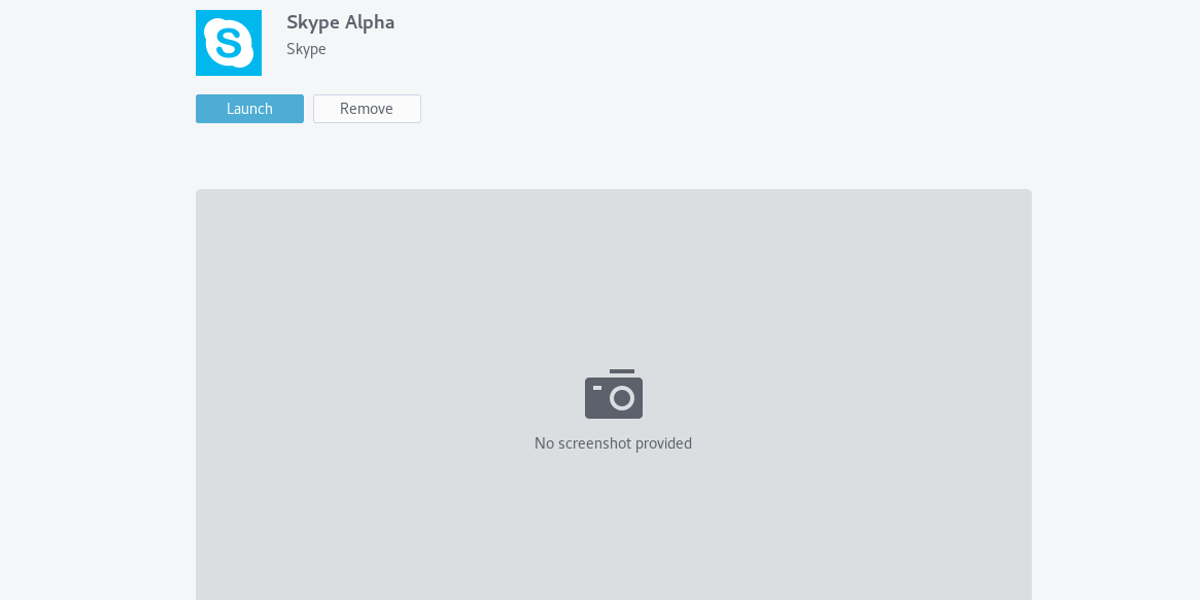
Όταν το αρχείο μεταφορτωθεί στον υπολογιστή σας, ανοίξτε τοτο διαχειριστή αρχείων και μεταβείτε στη θέση της εφαρμογής που έχετε κατεβάσει. Κάντε δεξί κλικ πάνω του και επιλέξτε "Άνοιγμα με εγκατάσταση λογισμικού". Αυτό θα ξεκινήσει το κατάστημα Gnome Software και θα εμφανίσει μια σελίδα που θα εμφανίζει λεπτομερείς πληροφορίες για την εφαρμογή που θα εγκατασταθεί.
Κάντε κλικ στο κουμπί εγκατάστασης, πληκτρολογήστε τον κωδικό πρόσβασής σας και περιμένετε. Θα εμφανιστεί μια ειδοποίηση όταν ολοκληρωθεί το πρόγραμμα.
Αυτό είναι! Ελέγξτε το μενού εφαρμογής για το πρόσφατα εγκατεστημένο πρόγραμμα.
Ενημέρωση των Flatpak
Η ενημέρωση, όπως η εγκατάσταση, είναι δυνατή με δύο τρόπους. Ο πρώτος τρόπος είναι με το τερματικό σταθμό. Ξεκινήστε με την καταχώρηση όλων των εγκατεστημένων Flatpaks στο σύστημα με την εντολή λίστας.
flatpak list
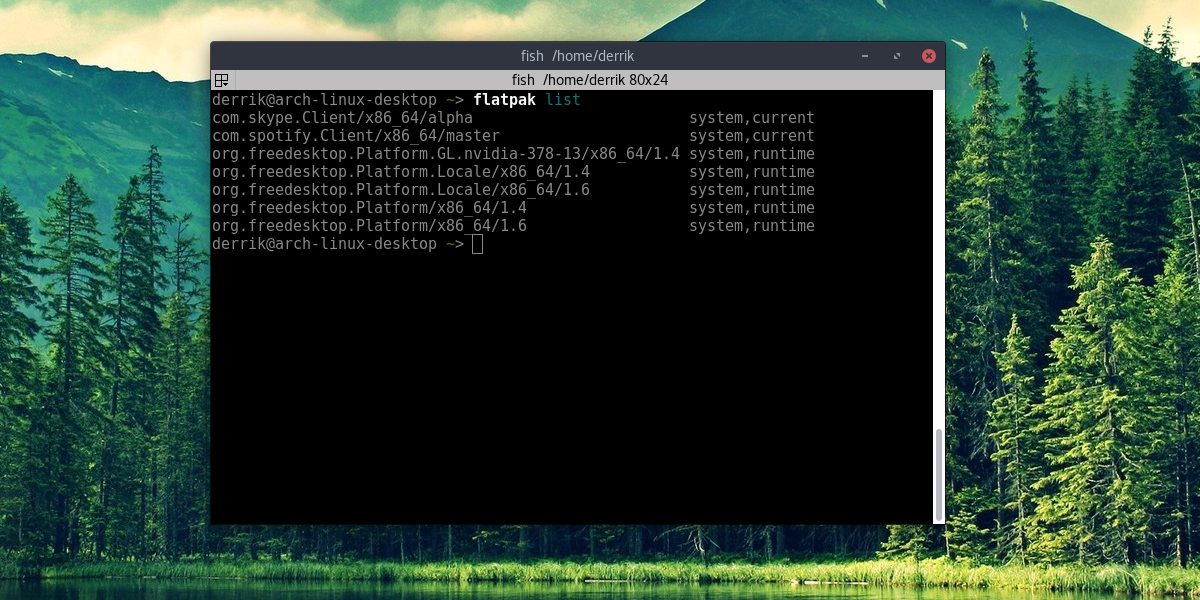
Στη συνέχεια, επιλέξτε μια εφαρμογή Flatpak από τη λίστα και προσθέστε την στο τέλος: flatpak update
Κάνοντας αυτό θα ενημερωθεί η μεμονωμένη εφαρμογή. Εναλλακτικά, απλώς πληκτρολογήστε flatpak update για να ενημερώσετε όλες τις εφαρμογές στο σύστημα.
Δεν θέλετε να χρησιμοποιήσετε το τερματικό σταθμό; Απλά χρησιμοποιήστε το λογισμικό Gnome ως κανονικό. Όταν υπάρχει μια ενημέρωση Flatpak, θα σας πει! Εγκαταστήστε το κανονικά, μαζί με τις τακτικές ενημερώσεις λογισμικού.
Κατάργηση εγκατάστασης Flatpaks
Καταργήστε την εγκατάσταση μιας εφαρμογής χρησιμοποιώντας πρώτα την εντολή λίστας για να βρείτε το όνομα της εφαρμογής για απεγκατάσταση. Στη συνέχεια, αντιγράψτε το όνομα και πληκτρολογήστε:
sudo flatpak uninstall appnamehere
Εναλλακτικά, ανοίξτε το λογισμικό Gnome, αναζητήστε την εφαρμογή και κάντε κλικ στην επιλογή "Κατάργηση εγκατάστασης".
συμπέρασμα
Η διανομή του λογισμικού ήταν πάντα ένα από τατα πιο αδύναμα σημεία του Linux: οι προγραμματιστές δεν επιθυμούν να συσκευάσουν το πρόγραμμά τους σε 100 διαφορετικές μορφές. Επιπλέον, οι χρήστες θέλουν έναν καλύτερο τρόπο να εγκαταστήσουν λογισμικό αντί να στηρίζονται στο τερματικό. Το Flatpack είναι μια άλλη προσπάθεια να διορθωθεί αυτό. Επιτελεί αυτό το τεράστιο έργο, παίρνοντας προγράμματα και virtualizing τους μέσα στα εμπορευματοκιβώτια, επιτρέποντάς τους να τρέχουν σε οτιδήποτε ανά πάσα στιγμή. Η ανάπτυξη για αυτό το λογισμικό παίρνει ρυθμό, με Flatpaks βοηθώντας να παραδώσει δημοφιλές λογισμικό όπως: Spotify, Blender, Mozilla Firefox και ακόμη και το Microsoft Skype. Η υποστήριξη αυτού του εργαλείου είναι τεράστια και η υιοθεσία βελτιώνεται.
Τα Flatpaks έχουν πολλές δυνατότητες, αλλά είναιπου επισκιάστηκαν από άλλους παίκτες στο παιχνίδι "καθολικού εγκαταστάτη Linux". Ως αποτέλεσμα, είναι γνωστοί μόνο από τους geeks του Linux. Είναι η ελπίδα μου ότι αυτό το σεμινάριο θα λάμψει λίγο πολύ απαραίτητο φως στο Flatpak, έτσι ώστε όλοι οι τύποι χρηστών του Linux να μπορέσουν να τα χρησιμοποιήσουν!












Σχόλια